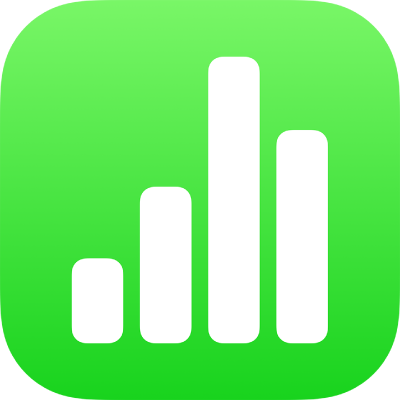
Tambah dan cetak komen dalam Numbers pada iPhone
Anda boleh menambah komen ke teks, objek, carta, sel jadual dan helaian. Segi empat kecil muncul bersebelahan teks (yang juga diserlahkan) untuk menunjukkan komen dilampirkan. Komen yang dilampirkan pada bentuk juga ditunjukkan oleh segi empat kecil. Komen dalam sel jadual ditunjukkan oleh segi tiga di penjuru sel. Apabila anda tidak mahu komen untuk kelihatan, anda boleh menyembunyikan komen dan anda boleh mencetak hamparan dengan atau tanpa komen.
Apabila berbilang orang bekerja pada hamparan, komen kelihatan dalam warna yang unik dan termasuk nama pengarangnya. Sesiapa boleh membalas komen, yang berguna jika anda bekerjasama—anda boleh menambah komen, kemudian menerusi balasan balik mengalami perbualan dalam masa nyata.
Nota: Komen tidak kelihatan dalam hamparan yang dicetak melainkan anda memilih pilihan cetakan tersebut.
Tambah atau buka komen pada sel jadual
Ketik sel, kemudian ketik
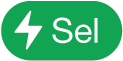 di penjuru bawah kanan skrin atau
di penjuru bawah kanan skrin atau  di atas papan kekunci. Jika anda tidak melihat
di atas papan kekunci. Jika anda tidak melihat  di atas papan kekunci, ketik
di atas papan kekunci, ketik  .
.Ketik Tambah Komen, taipkan komen anda, kemudian ketik Selesai.
Selepas komen ditambah, ketik Tunjukkan Komen untuk melihat, mengedit, membalas atau memadamnya.
Untuk menutup komen, leret bawah pada pemegang di atas komen.
Tambah, edit atau padamkan komen
Anda boleh menambah dan mengedit komen anda sendiri dan sesiapapun boleh memadamkan komen.
Tugas ini digunakan di komen pada teks dan objek. Untuk mengetahui cara menambah komen pada sel jadual, lihat tugas sebelumnya.
Pilih teks atau ketik objek, ketik
 , kemudian ketik Komen.
, kemudian ketik Komen.Nota: Jika anda ketik latar belakang helaian (supaya tiada apa-apa dipilih), anda boleh menambah komen pada helaian yang sentiasa kekal terbuka. Anda boleh mensaiz semula komen dan menempatkannya semula pada helaian. Orang lain tidak boleh membalas komen jenis ini.
Taipkan komen anda, ketik Selesai, kemudian leret bawah pada pemegang di bahagian atas komen untuk menutupnya.
Untuk melihat, mengedit atau memadam komen anda, lakukan satu daripada berikut:
Buka komen: Ketik penanda komen pada objek.
Edit komen: Jika anda pengarang komen, buka komen, ketik dalam teks, taip perubahan anda, kemudian ketik Selesai.
Jika ada balasan kepada komen, anda tidak boleh edit komen asal dengan mengetik teksnya. Sebaliknya, ketik
 di atas komen, ketik Edit Komen, buat perubahan anda, kemudian ketik Selesai.
di atas komen, ketik Edit Komen, buat perubahan anda, kemudian ketik Selesai.Padamkan komen: Ketik penanda komen, kemudian ketik Padam di bawah komen. Jika ada balasan kepada komen, tindakan ini memadam keseluruhan perbualan. Anda boleh memadam balasan individu hanya jika anda pengarang balasan atau pemilik hamparan.
Jika komen ada di latar belakang helaian, ketik komen, kemudian ketik Padam.
Semak komen
Lakukan salah satu daripada berikut:
Untuk teks atau objek: Ketik penanda komen.
Untuk sel jadual: Ketik sel, ketik
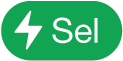 di penjuru bawah kanan skrin (atau
di penjuru bawah kanan skrin (atau  di atas papan kekunci), kemudian ketik Tunjukkan Komen. Jika anda tidak melihat
di atas papan kekunci), kemudian ketik Tunjukkan Komen. Jika anda tidak melihat  di atas papan kekunci, ketik
di atas papan kekunci, ketik  .
.
Lakukan mana-mana daripada berikut:
Semak komen atau perbualan: Leret atas untuk mengembangkan paparan, kemudian skrol menerusi teks. Jika komen dipangkas, ketik Tunjukkan Lagi. Untuk kembali ke bahagian atas komen dengan cepat, ketik bahagian atas skrin iPhone. Untuk mengurangkan saiz paparan komen, ketik pemegang di atas komen.
Pergi ke komen seterusnya atau sebelumnya (atau serlahan): Ketik anak panah di bawah komen.
Jika komen ada di latar belakang helaian, gerakkan penuding merentas komen, kemudian ketik anak panah.
Lihat maklumat terperinci tentang tarikh dan masa komen atau balasan ditambah: Ketik
 bersebelahan komen atau balasan. Hanya pengarang komen atau balasan dan pemilih hamparan boleh melihat maklumat ini.
bersebelahan komen atau balasan. Hanya pengarang komen atau balasan dan pemilih hamparan boleh melihat maklumat ini.
Untuk menutup komen, leret bawah pada pemegang di atas komen.
Balas komen atau edit balasan anda
Sesiapa yang anda kongsikan hamparan ini (dengan menghantar salinan kepada mereka atau menjemput orang lain untuk bekerjasama) boleh membalas komen.
Lakukan salah satu daripada berikut:
Untuk teks atau objek: Ketik penanda komen.
Untuk sel jadual: Ketik sel, ketik
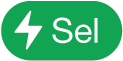 di penjuru bawah kanan skrin (atau
di penjuru bawah kanan skrin (atau  di atas papan kekunci), kemudian ketik Tunjukkan Komen. Jika anda tidak melihat
di atas papan kekunci), kemudian ketik Tunjukkan Komen. Jika anda tidak melihat  di atas papan kekunci, ketik
di atas papan kekunci, ketik  .
.
Lakukan mana-mana daripada berikut:
Tambah balasan: Ketik Balas di bawah komen, taip balasan anda, ketik Selesai. Anda boleh membalas sebanyak kali yang anda suka.
Edit balasan anda: Ketik
 bersebelahan balasan yang anda mahu edit. Ketik Edit Balasan, buat perubahan anda, kemudian ketik Selesai.
bersebelahan balasan yang anda mahu edit. Ketik Edit Balasan, buat perubahan anda, kemudian ketik Selesai.Padam balasan: Ketik
 bersebelahan balasan anda (atau jika anda pemilik hamparan, balasan orang yang anda mahu padam), kemudian ketik Padam Balasan.
bersebelahan balasan anda (atau jika anda pemilik hamparan, balasan orang yang anda mahu padam), kemudian ketik Padam Balasan.
Untuk menutup komen, leret bawah pada pemegang di atas komen.
Padam perbualan
Untuk teks atau objek: Ketik penanda komen, kemudian ketik Padam di bawah perbualan.
Untuk sel jadual: Ketik sel, ketik
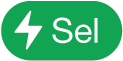 di penjuru bawah kanan skrin (atau
di penjuru bawah kanan skrin (atau  di atas papan kekunci). Ketik Tunjukkan Komen, kemudian ketik Padam di bawah perbualan. Jika anda tidak melihat
di atas papan kekunci). Ketik Tunjukkan Komen, kemudian ketik Padam di bawah perbualan. Jika anda tidak melihat  di atas papan kekunci, ketik
di atas papan kekunci, ketik  .
.
Tunjukkan atau sembunyikan komen
Ketik
 di bahagian atas skrin.
di bahagian atas skrin.Ketik Seting, kemudian aktifkan atau nyahaktifkan Komen.
Jika anda menghantar hamparan anda kepada seseorang yang membuka hamparan pada iPhone atau iPad, hamparan mungkin dibuka dalam paparan bacaan. Untuk menambah atau mengedit komen, penerima mesti mengetik ![]() di bahagian atas skrin.
di bahagian atas skrin.
Cetak komen
Apabila anda mencetak hamparan dengan komen yang disertakan, komen kelihatan pada halaman berasingan selepas helaian. Bendera komen pada helaian dinomborkan untuk sepadan dengan komen pada halaman komen.
Ketik
 , kemudian ketik Cetak.
, kemudian ketik Cetak.Ketik
 , kemudian aktifkan Komen.
, kemudian aktifkan Komen.Setkan sebarang pilihan cetak lain yang anda mahu, kemudian ketik Selesai.
Pilih pencetak dan jumlah salinan, kemudian ketik Cetak di penjuru kanan atas.
Anda juga boleh mengeksport hamparan anda sebagai PDF dan menyertakan komen (lihat Eksport ke Excel atau format fail lain).
Untuk mendapatkan maklumat lanjut tentang mencetak dan pilihan cetakan, lihat Cetak hamparan.